Как да видите историята на търсенията си в Яндекс и изтриване на искания
Сега - само чрез историята на браузъра. Защо - кажете, но на първо място, нека да разгледаме как всички конфигурирани търсене Yandex.
Как да конфигурирате търсенето Yandex за себе си
За достъп до настройките, трябва да кликнете върху линка "Настройки" в горния десен ъгъл на главната страница на Yandex. преса "Настройки на портала" и да влязат в услуга на настройките на търсачката.
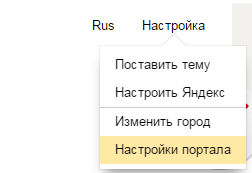
Кликвайки върху раздела "Търсене", можете да контролирате предложенията за търсене и резултатите от търсенето.
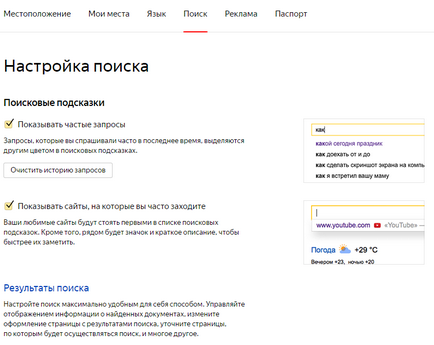
Както сега гледам запитвания история
И сега към действителната тема - как да видите историята на търсенето на Яндекс. По-рано, че е възможно да управлявате вашите искания ръчно. За да направите това, е инструмент, предназначен "Моето откритие". Благодарение на него, потребителите получават персонализирани съвети, освен вашите заявки и резултатите от издаването. С течение на времето, услугата е загубила своето значение и реши да се търкаля. Затварянето на обосновка "Моите открития" екип Yandex, дават следните аргументи:
Ако искате да се правят прогнози и резултати формира на базата на вашите вкусове и предпочитания, щракнете върху "Резултати от търсенето", а в последната част "Персонализирано търсене" поставете отметка в първата колона.
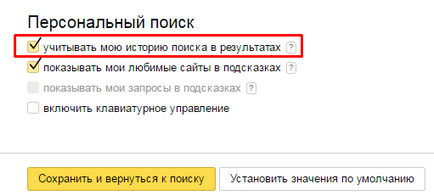
Така че можете да усъвършенствате търсене за себе си, с търсачката спестява вашите търсения в своята база данни.
Как да изтриете историята на търсенето функцията за автоматично довършване
Ако искате да изтриете запазените заявки (за сестрата не zarugala Gang Bang), вие трябва да кликнете върху съответния бутон, в настройките за търсене. За да промените настройките, трябва да се изчака приключването на процеса на премахване. Обикновено това отнема около една минута.
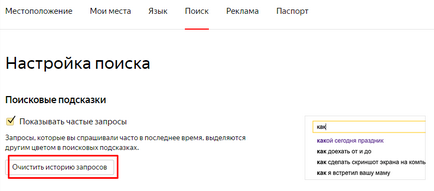
Как да изтриете историята на браузъра си, Yandex
За да видите историята на заявки в Yandex, натиснете Ctrl + H. Ако не сте свикнали да използвате клавишни комбинации, натиснете бутона отгоре на менюто и изберете раздела история.
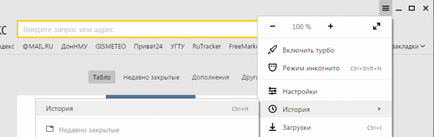
Yandex история е представена като заявка чрез търсачката и да посетите страниците на конкретни сайтове. От историята на заявките за търсене Yandex добавят към броя на намерените страници. За да изчистите историята, вие трябва да кликнете върху най-горното копче отдясно.
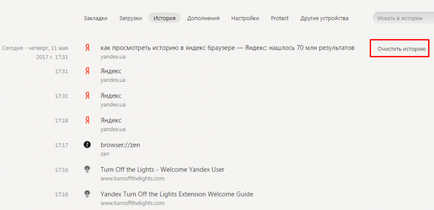
Трябва да изберете период от време, извадете и преглеждайте историята на търсенията. Ако искате да се отървете от само от историята на заявките, оставете отметката в първата колона и кликнете "Изчистване".
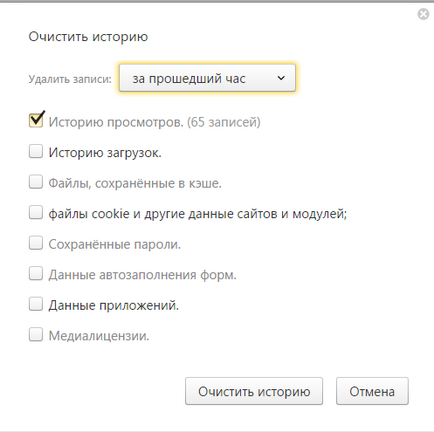
Как да преглеждате история на заявки в Google
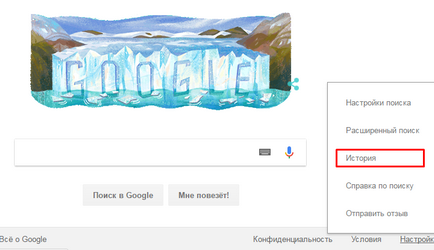
услуга, наречена "Моето действие". С него можете да разглеждате не само историята на запитвания, но и такива теми:
За да стигнете до настройките на посочените по-горе видове истории, които трябва да кликнете върху раздела, "Действие Track." Самата история може да бъде представен под формата на блокове и действия. Устройството побира действия, извършени за конкретен сайт.

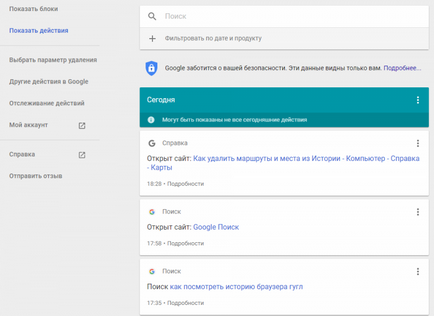
За да премахнете блок, или действие, кликнете върху вертикалните трите точки в десния ъгъл.
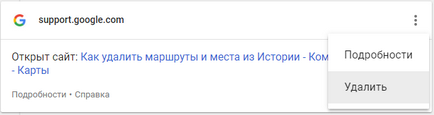
Такива като инструмент за мониторинг "Моето действие" Google е не само помощник, но и лошо конспиратор. Ако нямате доверие на онлайн услуги на данните ви, изключете проследяване на всички действия, или да се създаде само няколко от тях, за да отговаря на нуждите ви.
Евтини и работи, без да падне, и хемороиди. Започнах с него